Ako zakázať aktualizácie balíka Microsoft Office v systéme Windows
Microsoft Office Microsoft Windows 10 Windows 11 Hrdina / / April 02, 2023

Posledná aktualizácia dňa
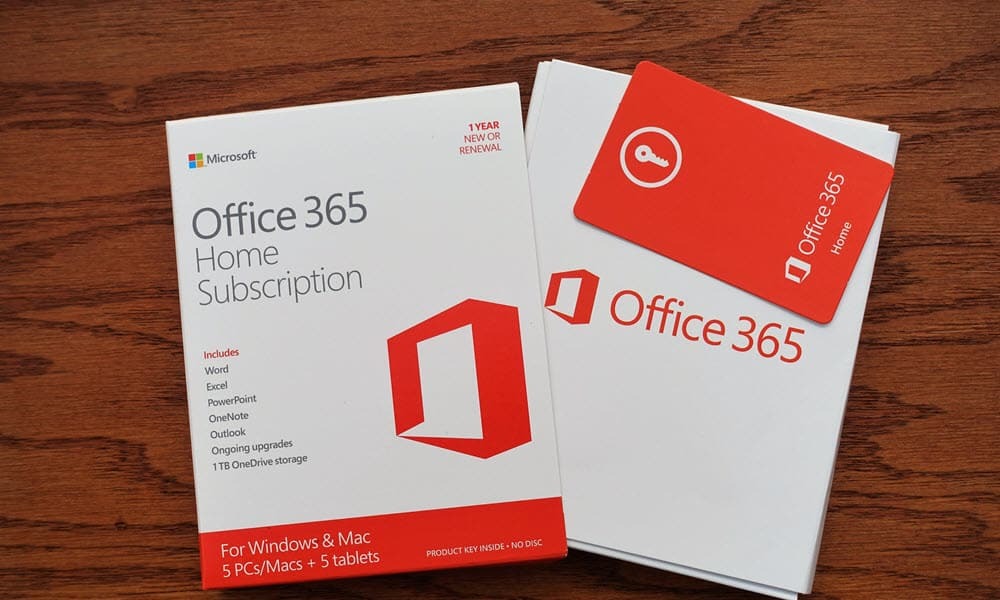
Máte problém s nedávnou aktualizáciou balíka Microsoft Office? Svoje nastavenia môžete spravovať dočasným zakázaním aktualizácií. Táto príručka vysvetľuje ako.
Podobne ako Windows Updates, aj Microsoft Office automaticky dostáva aktualizácie s najnovšími funkciami a bezpečnostnými záplatami.
Aktualizácie balíka Office sú samozrejme nevyhnutné na zabezpečenie prístupu k najnovším opravám zabezpečenia, opravám chýb a funkciám. Okrem toho môžu aktualizácie obsahovať nové a vylepšené nástroje na spoluprácu, vylepšené funkcie zabezpečenia, nové šablóny a ďalšie aktualizácie.
Tieto nové aktualizácie však môžu niekedy spôsobiť zlyhanie balíka Office alebo nestabilitu v konkrétnych aplikáciách. Ak máte problémy, môžete zakázať aktualizácie balíka Microsoft Office v systéme Windows 10 a 11.
Ako zakázať aktualizácie balíka Microsoft Office v systéme Windows
Ak máte problémy s aktualizáciami balíka Microsoft Office, môžete ich zakázať pomocou krokov uvedených nižšie.
Tieto kroky budú fungovať s Office 365, Office 2021, 2019 a 2016. Mali by fungovať aj so staršími verziami, ako je napríklad Office 2013.
Ak chcete zakázať aktualizácie balíka Microsoft Office v systéme Windows 10 alebo 11:
- Spustiť Aplikácia Office. Nezáleží na tom, ktorý z nich, ale v našom príklade používame Word.
- Vytvorte nový prázdny dokument a kliknite na Súbor.
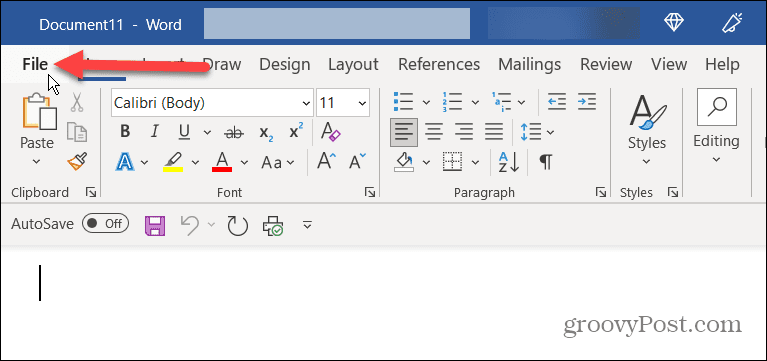
- Kliknite účtu v ľavom dolnom rohu obrazovky.
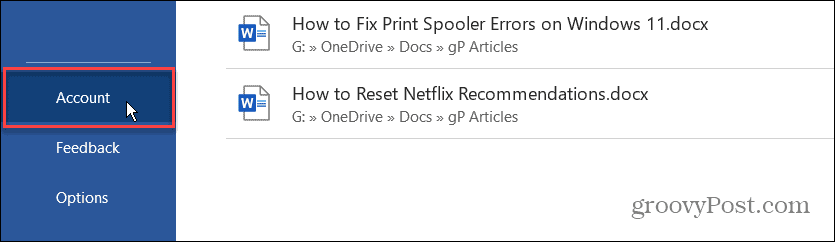
- Kliknite na Možnosti aktualizácie rozbaľovacia ponuka na pravej strane.
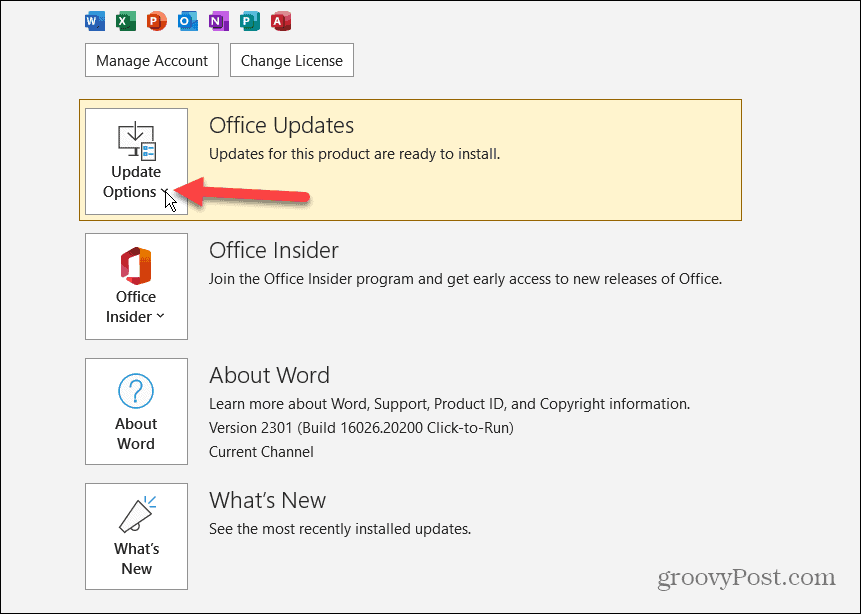
- Vyberte Zakázať aktualizácie možnosť z ponuky.
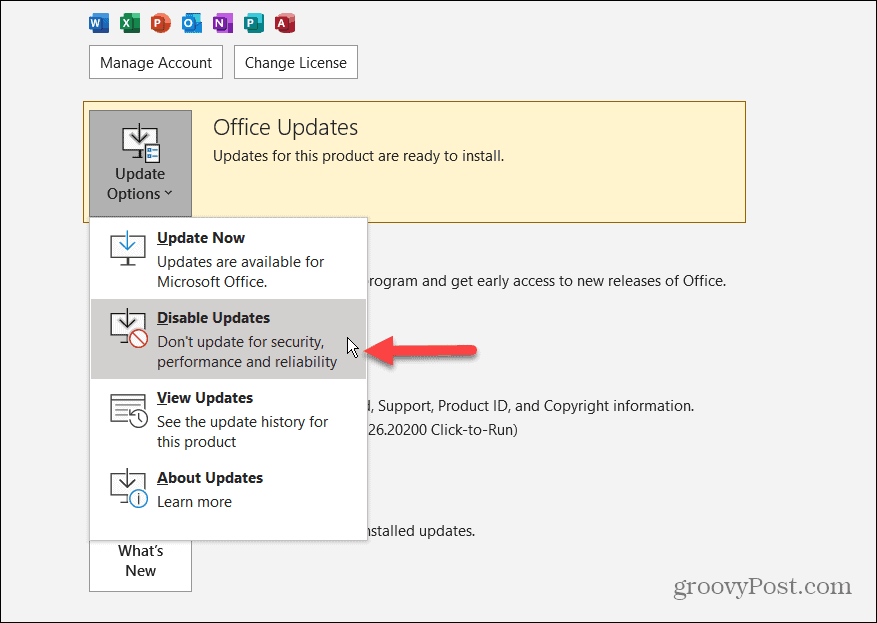
- Oznámenie v ponuke Aktualizácie balíka Office zobrazí Tento produkt nebude aktualizovaný oznámenie.
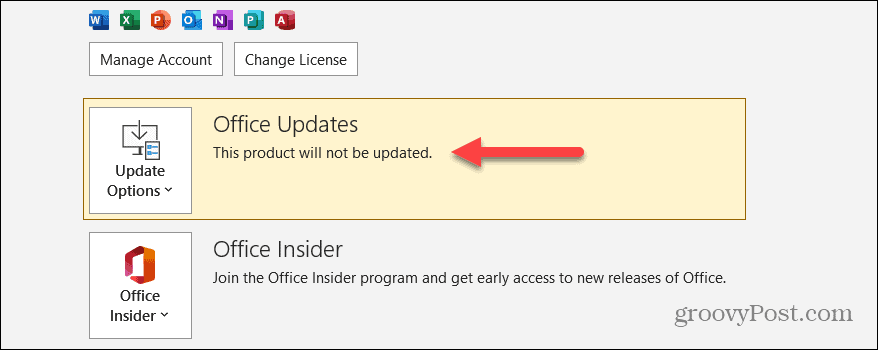
V budúcnosti už kancelárske aplikácie nebudú automaticky sťahovať a inštalovať aktualizácie pre Office. Keď zmeníte nastavenie v jednej aplikácii, zmení sa aj možnosť aktualizácie pre ostatné aplikácie v Kancelársky balík. Nemusíte ho teda meniť v každej z aplikácií.
Ak potrebujete v budúcnosti povoliť automatické aktualizácie, použite rovnaké kroky, ale nastavte Možnosti aktualizácie k Povoliť aktualizácie možnosť.
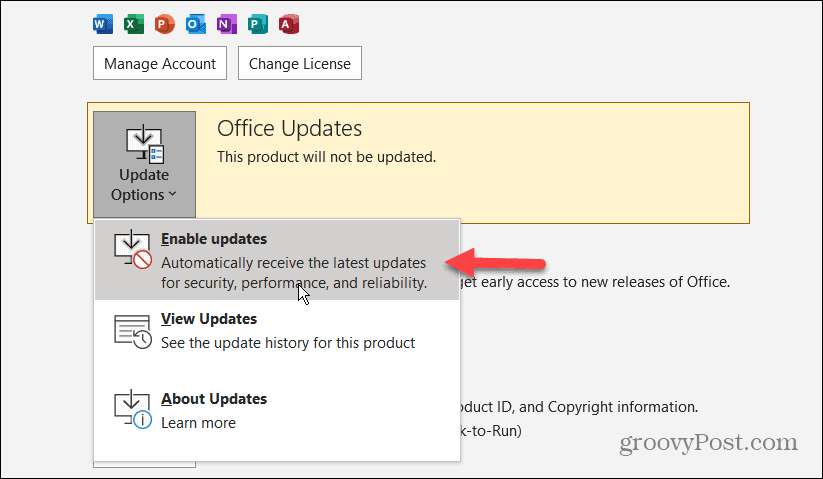
Ako zakázať automatické aktualizácie balíka Office na iPhone alebo iPade
Ak máte na svojom iPhone spustený balík Office, môžete zakázať automatické aktualizácie. Toto však zakáže aktualizácie pre všetky aplikácie na vašom iPhone a aplikácie budete musieť aktualizovať manuálne.
Zakázanie automatických aktualizácií balíka Office na iPhone:
- Klepnite na nastavenie z domovskej obrazovky vášho iPhonu alebo iPadu.
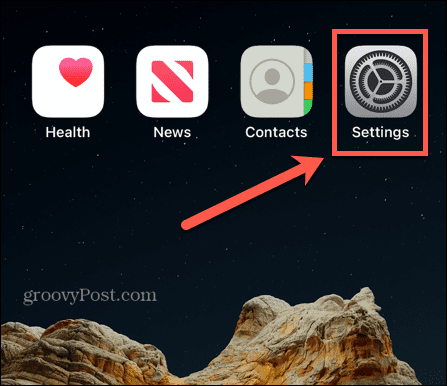
- Keď sa otvorí Nastavenia, potiahnite prstom nadol a vyberte Obchod s aplikaciami z menu.
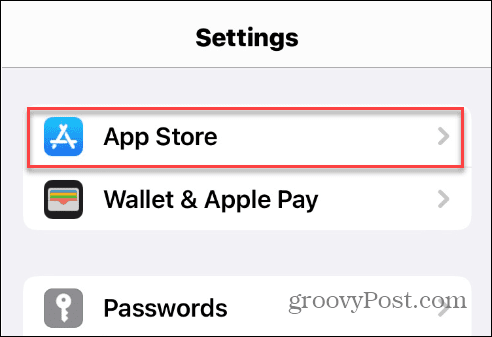
- Potiahnite prstom nadol na Automatické sťahovanie sekciu a vypnite Aktualizácie aplikácií možnosť zo zoznamu.
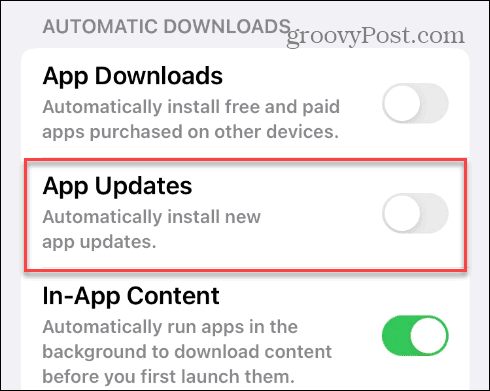
- Zatvorte Nastavenia a deaktivujú sa aktualizácie balíka Microsoft Office vo vašom telefóne. Opäť to zakáže automatické aktualizácie pre všetky aplikácie, takže musíte manuálne aktualizovať aplikácie na vašom iPhone alebo iPade.
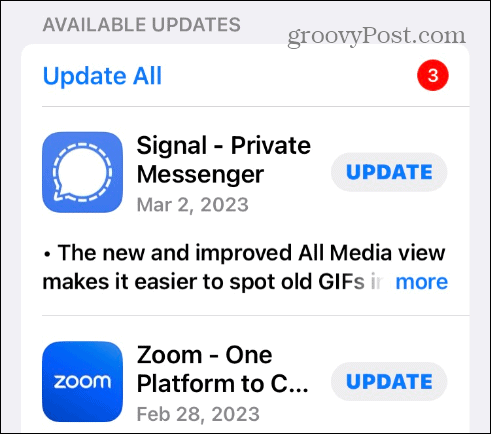
Ako zakázať aktualizácie balíka Office v systéme Android
Na svojom zariadení s Androidom môžete tiež zakázať aktualizácie balíka Microsoft Office. Podobne ako na iPhone, keď zakážete automatické aktualizácie aplikácií, budete musieť inštalovať aktualizácie aplikácií pre Android manuálne.
Ak chcete zakázať aktualizácie balíka Office v systéme Android:
- Klepnite na ikonu Obchod Google Play ikonu na vašom zariadení so systémom Android.
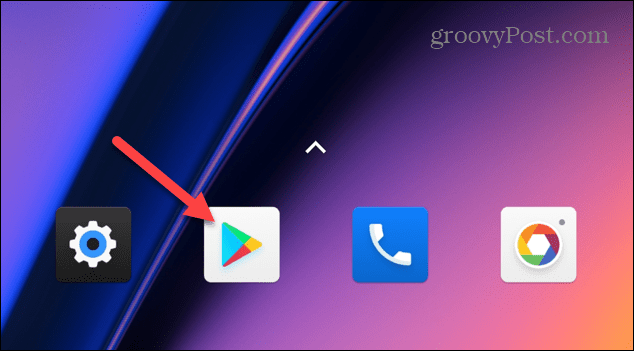
- Klepnite na ikonu profilu z ponuky v pravom hornom rohu.
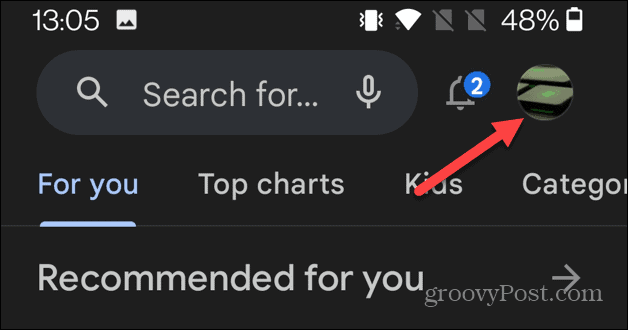
- Klepnite na ikonu nastavenie možnosť z ponuky, ktorá sa zobrazí.
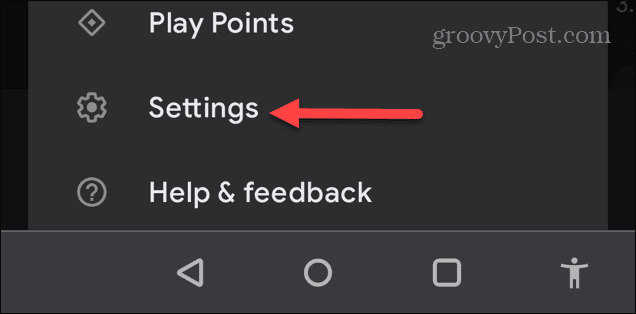
- Vyberte Automaticky aktualizovať aplikácie z Predvoľby siete a vyberte Neaktualizujte aplikácie automaticky možnosť. Kliknite hotový po vykonaní vášho výberu.
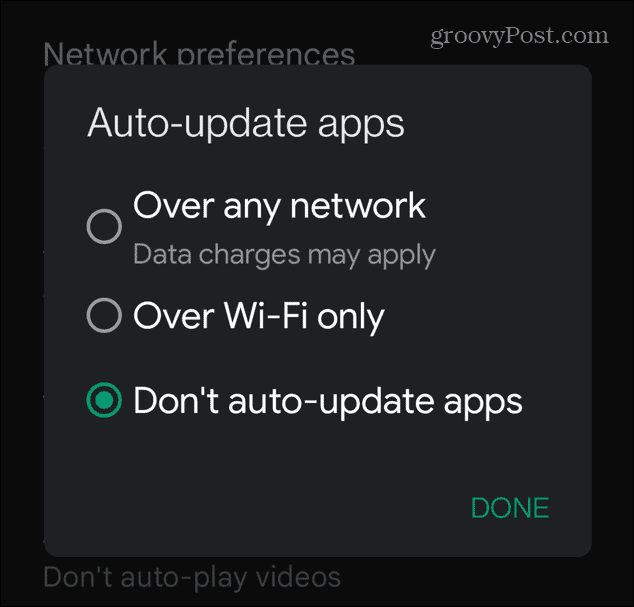
- Aplikácia balíka Office sa neaktualizuje ani žiadne iné aplikácie. Takže budete musieť manuálne aktualizovať aplikácie pre Android aby ste zaistili, že vaše ďalšie aplikácie budú mať najnovšie aktualizácie zabezpečenia a funkcií.
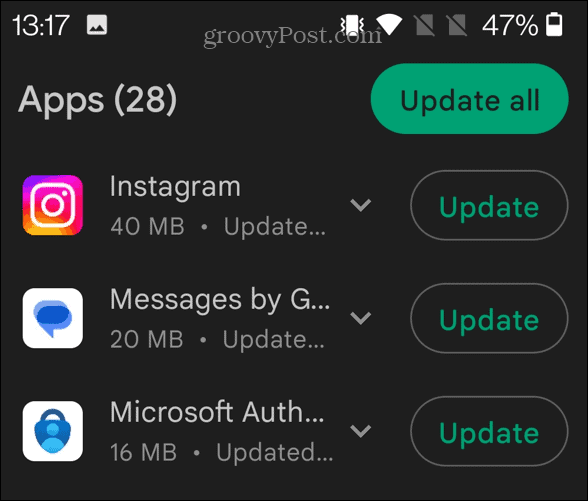
Aktualizácia balíka Microsoft Office
Microsoft Office automaticky stiahne a nainštaluje aktualizácie, aby ste sa uistili, že máte najnovšie funkcie, opravy chýb a nové funkcie. Ak však zistíte, že aktualizácie spôsobujú problémy v počítači so systémom Windows 10 alebo 11, môžete zakázať automatické aktualizácie balíka Office.
Aj keď máte vypnuté automatické aktualizácie balíka Microsoft Office, stále môžete manuálne aktualizovať Office na najnovšiu verziu, aby ste získali najnovšie funkcie, bezpečnostné záplaty a opravy chýb podľa vášho plánu. Ďalšie informácie o balíku aplikácií Office nájdete v návode spolupracovať s Office na webe v reálnom čase.
Niektoré ďalšie funkcie balíka Office, ktoré by ste sa mohli chcieť naučiť, sú zmena časového pásma v programe Outlook alebo ako na to tlačiť obojstranne vo Worde. Ak máte problémy s balíkom Office, zistite, ako na to opraviť, že sa Outlook nepripája k serveru alebo opraviť klávesy so šípkami, ktoré nefungujú v Exceli. Okrem toho možno budete musieť opraviť Vyhľadávanie v programe Outlook nefunguje v systéme Windows 11.
Ako nájsť kód Product Key systému Windows 11
Ak potrebujete preniesť svoj produktový kľúč Windows 11 alebo ho len potrebujete na vykonanie čistej inštalácie operačného systému,...
